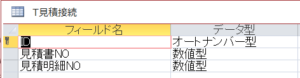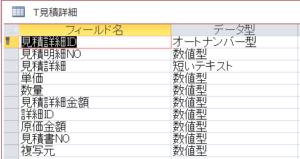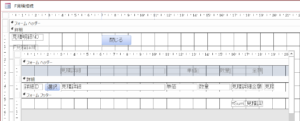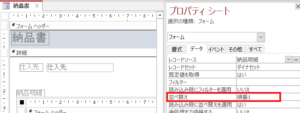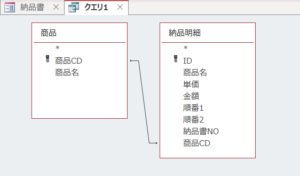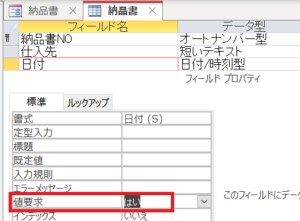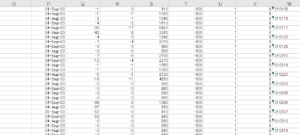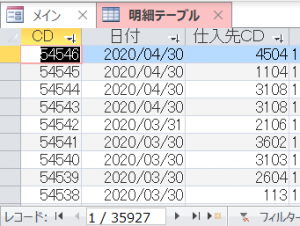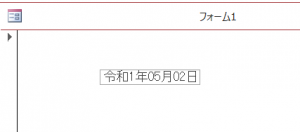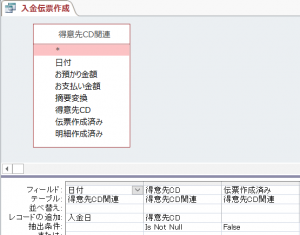やることリストに機能を追加します。
今仕事がどの段階にあるのか、分かるようにします。
①未着手
②仕掛
③終了
④最終チェック済
の4段階です。
そのために、テーブルにフィールドを追加します。
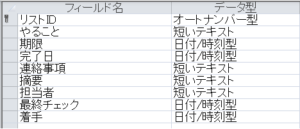
最終チェックと着手を追加します。
次にフォームを訂正します。コマンドボタンを図のように4つにして、先ほど追加した
最終チェックと着手を追加します。

こんな感じです。
あとは実際にコマンドボタンを押したときのコードを入力します。
いずれもコマンドボタンのクリック時です。
着手前

Private Sub 着手前_Click()
Me.Filter = “完了日 is null” & ” and ” & “最終チェック is null” & ” and ” & “着手 is null”
Me.FilterOn = True
End Sub
着手前は、完了日・最終チェック・着手に日付が入っていないレコードを抽出します。
仕掛

Private Sub 仕掛_Click()
Me.Filter = “完了日 is null” & ” and ” & “最終チェック is null” & ” and ” & “着手 is not null”
Me.FilterOn = True
End Sub
仕掛は着手に日付が入っていて、完了日と最終チェックに日付が入っていないレコードを抽出します。
確認
![]()
Private Sub 確認_Click()
Me.Filter = “完了日 is not null” & ” and ” & “最終チェック is null”
Me.FilterOn = True
End Sub
確認は完了日に日付が入っていて、最終チェックに日付が入っていないレコードを抽出します。
最終チェック
最終チェックは最終チェックに日付が入っているレコードを抽出します。
![]()
Private Sub 完了_Click()
Me.Filter = “最終チェック is not null”
Me.FilterOn = True
End Sub
ここまですると、社内で今仕事がどのように進んでいるのか分かるようになります。
=======================================
丁度娘が大学受験真っ最中です。なんとか併願が二つ合格し、あとは本命の国立を
受けるばかりとなりました。自分が子供の頃は親は何もしてくれなくて、ポケット地図を
もって、静岡から上京しました。
初めて渋谷にきて、地図見ても右も左も分からず、受験会場とは真逆にすすんでしまい、
途中で気づいて慌てて引き返したことを思い出します。
今はスマホもあるし、親が受験会場までついて行く世の中
本日も最後までお読みいただきありがとうございます。